如何在 Trusted Extensions 中更改口令
与 Oracle Solaris OS 不同,Trusted Extensions 提供了用于更改口令的 GUI。该 GUI 会抓取指针,直到完成口令操作。要停止已抓取了指针的某个进程,请参见Example 3–5。
- 从 "Trusted Path"(可信路径)菜单中选择 "Change Login Password"(更改登录口令)或 "Change Workspace Password"(更改工作区口令)。
要选择该口令菜单项,请在可信窗口条中单击 "Trusted Path"(可信路径)。
图 3-3 "Trusted Path"(可信路径)菜单
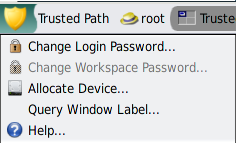
注 - 当您的站点在每个区域中运行一个单独的命名服务时,"Trusted Path"(可信路径)菜单项 "Change Workspace Password"(更改工作区口令)处于活动状态。 - 键入当前口令。
此操作将确认您是否是此用户名的合法用户。出于安全方面的考虑,在键入时不显示口令。

注意 - 键入口令时,请确保光标在 "Change Password"(更改口令)对话框上,并确保已显示可信符号。如果光标不在该对话框上,则可能会无意中将口令键入到其他窗口中,这样其他用户可能会看到口令。如果未显示可信符号,则可能是有人在试图窃取您的口令。请立即与 security administrator(安全管理员)联系。
- 键入新的口令。
- 通过重新键入口令对其进行确认。
注 - 如果您选择了 "Change Password"(更改口令)并且您的站点在使用本地帐户,则在区域或系统重新引导之前,您的新口令不会生效。要重新引导区域,必须已为您指定了 "Zone Security"(区域安全)权限配置文件。要重新引导系统,必须已为您指定了 "Maintenance and Repair"(维护和修复)权限配置文件。如果没有为您指定这些配置文件之一,请联系您的系统管理员来安排一次重新引导。
在具有 Sun 键盘的 x86 系统上,已提示用户输入口令。鼠标指针已被抓取且定位到了口令对话框中。为检查该提示是否可信,用户同时按下 Meta-Stop 键。如果指针保留在对话框中,用户即知道口令提示是可信的。
如果指针没有保留在对话框中,用户即知道口令提示可能不可信。然后,用户必须与管理员联系。